Come rimuovere le app che aprono la truffa Windows Error Code: WIN.DLL0151930?
TruffaConosciuto anche come: Truffa del supporto tecnico Windows Error Code: WIN.DLL0151930
Ottieni una scansione gratuita e controlla se il tuo computer è infetto.
RIMUOVILO SUBITOPer utilizzare tutte le funzionalità, è necessario acquistare una licenza per Combo Cleaner. Hai a disposizione 7 giorni di prova gratuita. Combo Cleaner è di proprietà ed è gestito da RCS LT, società madre di PCRisk.
Come rimuovere la truffa Windows Error Code: WIN.DLL0151930
Cos'è Windows Error Code: WIN.DLL0151930?
I siti Web che rappresentano delle truffe del supporto tecnico come questo sono progettati per indurre i visitatori ignari a credere che i loro computer siano infetti da un virus o più virus (o che ci sia qualche altro problema) e chiamare il numero fornito. Una volta contattati, i truffatori dietro tali pagine tentano di indurre i chiamanti a pagare denaro per software, servizi non necessari o fornire un accesso remoto ai loro computer. Pertanto, questo o qualsiasi altro sito Web simile dovrebbe essere ignorato.
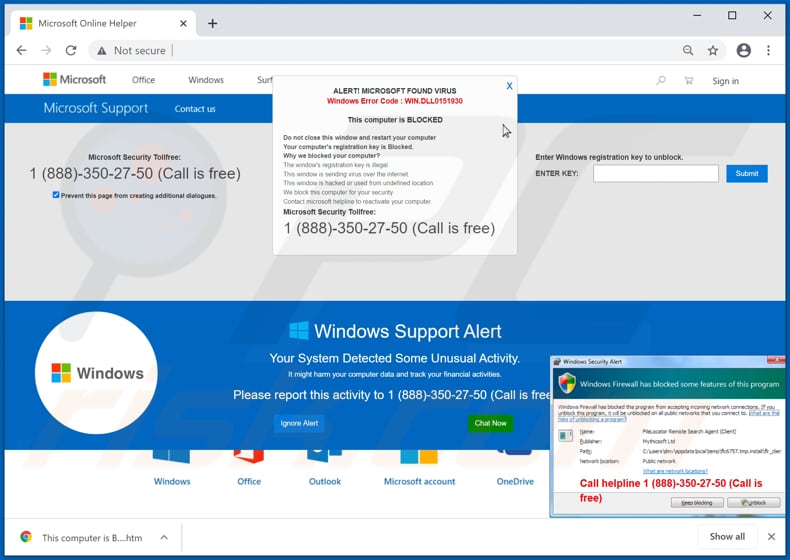
Come la maggior parte dei siti Web di truffa del supporto tecnico, questo è mascherato da uno dei siti Web ufficiali di Microsoft. Visualizza notifiche che dicono che ha rilevato un virus che potrebbe danneggiare i dati memorizzati su un computer e utilizzati per tenere traccia delle attività finanziarie. Inoltre, informa i visitatori che i loro computer sono bloccati e per far sembrare che sia vero questa pagina scarica costantemente vari file per impedire a un browser web di rispondere. Lo scopo principale di questa pagina è indurre gli utenti a credere che subiranno una perdita monetaria, perderanno dati ed avranno altri problemi se non chiameranno il numero fornito per il supporto tecnico. Come accennato nell'introduzione, quando vengono contattati i truffatori dietro tali pagine, tentano di indurre i chiamanti a pagare denaro per software e servizi non necessari. Inoltre, potrebbero chiedere un'autorizzazione per accedere ai computer da remoto. Quando i truffatori ottengono tale autorizzazione, tentano di rubare informazioni sensibili che potrebbero essere utilizzate in modo improprio per scopi dannosi (ad esempio, effettuare acquisti e transazioni fraudolenti) o installare software dannoso sul sistema operativo (ad esempio, ransomware, Trojan). Pertanto, si consiglia vivamente di ignorare i siti Web di truffa del supporto tecnico. Se non possono essere chiusi normalmente, si consiglia di chiudere l'intero browser terminando il processo tramite Task Manager. Vale la pena ricordare che le schede chiuse di recente non dovrebbero essere riaperte quando un browser viene aperto la volta successiva.
| Nome | Truffa del supporto tecnico Windows Error Code: WIN.DLL0151930 |
| Tipo di minaccia | Phishing, truffa, ingegneria sociale, frode |
| Falsi proclami | Il computer è bloccato a causa di un virus rilevato |
| Trucco | Microsoft Support page |
| Numero di telefono del falso supporto tecnico | 1 (888)-350-27-50 |
| Domini correlati | gucendodeersle[.]tk |
| Nomi rilevati | CRDF (Malevolo), CyRadar (Malevolo), Fortinet (Phishing), Kaspersky (Malware), Lista completa (VirusTotal) |
| Sintomi | Messaggi di errore falsi, avvisi di sistema falsi, errori popup, scansione del computer falsa. |
| Metodi distributivi | Siti Web compromessi, annunci pop-up online non autorizzati, applicazioni potenzialmente indesiderate. |
| Danni | Perdita di informazioni private sensibili, perdita monetaria, furto di identità, possibili infezioni da malware. |
| Rimozione dei malware (Windows) |
Per eliminare possibili infezioni malware, scansiona il tuo computer con un software antivirus legittimo. I nostri ricercatori di sicurezza consigliano di utilizzare Combo Cleaner. Scarica Combo CleanerLo scanner gratuito controlla se il tuo computer è infetto. Per utilizzare tutte le funzionalità, è necessario acquistare una licenza per Combo Cleaner. Hai a disposizione 7 giorni di prova gratuita. Combo Cleaner è di proprietà ed è gestito da RCS LT, società madre di PCRisk. |
C'è un gran numero di truffe di supporto tecnico, alcuni esempi sono "MS-Windows Support Alert", "Important Security Alert!" e "TROJAN Error Code 0xdc2dgewc". Di norma, gli utenti non visitano intenzionalmente tali pagine. Nella maggior parte dei casi vengono aperti quando gli utenti fanno clic su annunci ingannevoli, visitano altre pagine non affidabili o hanno alcune applicazioni potenzialmente indesiderate (PUA) installate sul proprio browser.
Come sono state installate applicazioni potenzialmente indesiderate sul mio computer?
In alcuni casi, gli utenti scaricano ed installano PUA facendo clic su annunci pubblicitari ingannevoli progettati per causarlo eseguendo determinati script. Tuttavia, nella maggior parte dei casi vengono ingannati quando gli sviluppatori distribuiscono PUA utilizzando un metodo di marketing ingannevole chiamato "bundling". Per essere più precisi, quando includono PUA nelle configurazioni di download ed installazione di altri programmi come offerte aggiuntive. Nella maggior parte dei casi, tali offerte possono essere trovate e rifiutate in "Personalizzate", "Avanzate" e altre impostazioni simili (o tramite determinate caselle di controllo). Gli utenti che scaricano e installano programmi senza controllare e modificare le impostazioni predefinite consentono di scaricare ed installare anche le PUA incluse.
Come evitare l'installazione di applicazioni potenzialmente indesiderate?
Si consiglia di controllare sempre "Avanzate", "Personalizzate" e altre impostazioni di qualsiasi configurazione di download e installazione e vedere se possono essere utilizzate per rifiutare offerte di download ed installazione di app indesiderate. Inoltre, è importante scaricare software da fonti (siti Web) ufficiali e affidabili e non utilizzare downloader di terze parti, reti peer-to-peer (ad esempio client torrent, eMule), siti Web non ufficiali e altri canali e strumenti simili per questo. Non dovrebbero essere utilizzati anche programmi di installazione di terze parti. Gli annunci che appaiono su pagine ombreggiate, se cliccati, potrebbero aprire altri siti non affidabili o persino eseguire script che scaricano e / o installano software indesiderato. Pertanto, anche tali annunci dovrebbero essere cliccati. Eventuali app indesiderate (estensioni, componenti aggiuntivi o plug-in) già installate su un browser devono essere rimosse. Anche il software di questo tipo installato sul sistema operativo deve essere disinstallato. Se il tuo computer è già infetto da PUA, ti consigliamo di eseguire una scansione con Combo Cleaner Antivirus per Windows per eliminarli automaticamente.
Il pop up truffa di Windows Error Code: WIN.DLL0151930 (GIF):
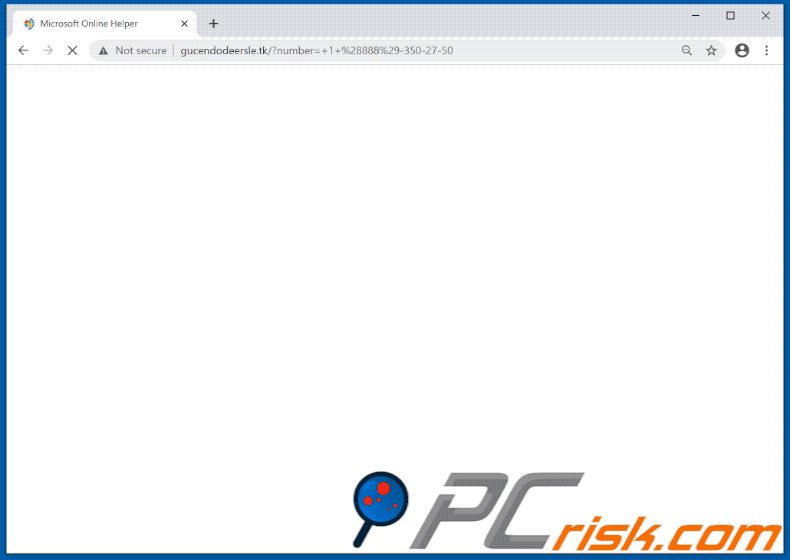
Testo presente nel primo pop-up:
ALERT! MICROSOFT FOUND VIRUS
Windows Error Code: WIN.DLL0151930This computer is BLOCKED
Do not close this window and restart your computer
Your computer's registration key is Blocked.
Why we blocked your computer?
The window's registration key is illegal.
This window is sending virus over the internet.
This window is hacked or used from undefined location.
We block this computer for your security.
Contact microsoft helpline to reactivate your computer.Microsoft Security Tollfree:
1 (888)-350-27-50 (Call is free)
Testo presente nel secondo pop-up:
Windows protected your PC
Windows SmartScreen prevented an unrecognized app from starting. Running this app might put your PC at risk. For technical support call 1 (888)-350-27-50 (Call is free).
Publisher: Unknown Publisher
App: windows10manager.exe[Run anyway] [Don't run]
Rimozione automatica istantanea dei malware:
La rimozione manuale delle minacce potrebbe essere un processo lungo e complicato che richiede competenze informatiche avanzate. Combo Cleaner è uno strumento professionale per la rimozione automatica del malware consigliato per eliminare il malware. Scaricalo cliccando il pulsante qui sotto:
SCARICA Combo CleanerScaricando qualsiasi software elencato in questo sito, accetti le nostre Condizioni di Privacy e le Condizioni di utilizzo. Per utilizzare tutte le funzionalità, è necessario acquistare una licenza per Combo Cleaner. Hai a disposizione 7 giorni di prova gratuita. Combo Cleaner è di proprietà ed è gestito da RCS LT, società madre di PCRisk.
Menu:
- Cos'è Windows Error Code: WIN.DLL0151930?
- STEP 1. Disinstallare le applicazioni ingannevoli utilizzando il Pannello di controllo.
- STEP 2. Rimuovere estensioni canaglia da Google Chrome.
- STEP 3. Rimuovere plug-in potenzialmente indesiderati da Mozilla Firefox.
- STEP 4. Rimuovere estensioni canaglia da Safari.
- STEP 5. Rimuovere plug-in non autorizzati da Microsoft Edge.
- STEP 6. Rimuovere gli adware da Internet Explorer.
Rimozione di applicazioni potenzialmente indesiderate:
Windows 10:

Pulsante destro del mouse nell'angolo in basso a sinistra dello schermo, nel menu di accesso rapido selezionare Pannello di controllo. Nella finestra aperta scegliere Disinstalla un programma.
Windows 7:

Fare clic su Start ("Windows Logo" nell'angolo in basso a sinistra del desktop), scegli Pannello di controllo. Individuare Programmi e fare clic su Disinstalla un programma.
macOS (OSX):

Fare clic su Finder, nella finestra aperta selezionare Applicazioni. Trascinare l'applicazione dalla cartella Applicazioni nel Cestino (che si trova nella Dock), quindi fare clic con il tasto destro sull'icona del Cestino e selezionare Svuota cestino.
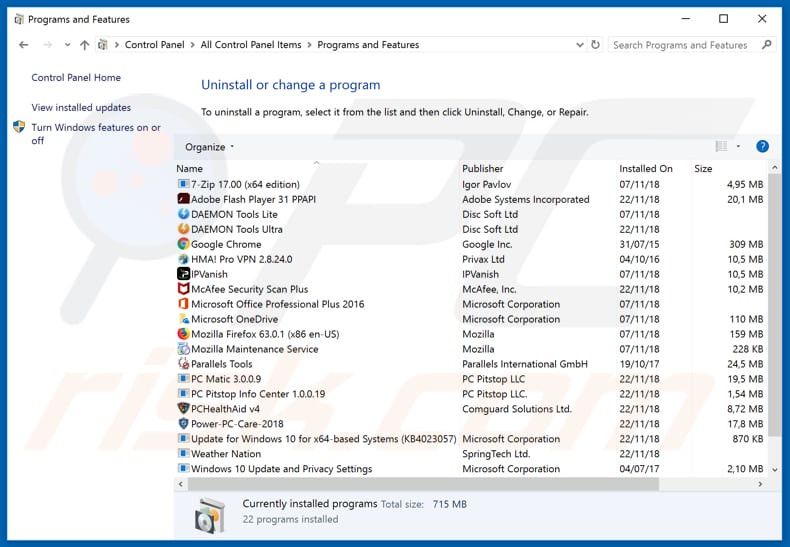
Nella finestra di disinstallazione programmi: cercare ogni programma sospetto recentemente installato, selezionare queste voci e fare clic su "Disinstalla" o "Rimuovi".
Dopo la disinstallazione, eseguire la scansione del computer alla ricerca di eventuali componenti indesiderati rimasti o infezioni di malware possibili con Il miglior software anti-malware.
SCARICA il programma di rimozione per infezioni da malware
Combo Cleaner controlla se il tuo computer è infetto. Per utilizzare tutte le funzionalità, è necessario acquistare una licenza per Combo Cleaner. Hai a disposizione 7 giorni di prova gratuita. Combo Cleaner è di proprietà ed è gestito da RCS LT, società madre di PCRisk.
Come rimuovere le estensioni fasulle dai browser:
Video che mostra come rimuovere le estensioni dei browser:
 Rimuovere componenti aggiuntivi malevoli da Google Chrome:
Rimuovere componenti aggiuntivi malevoli da Google Chrome:
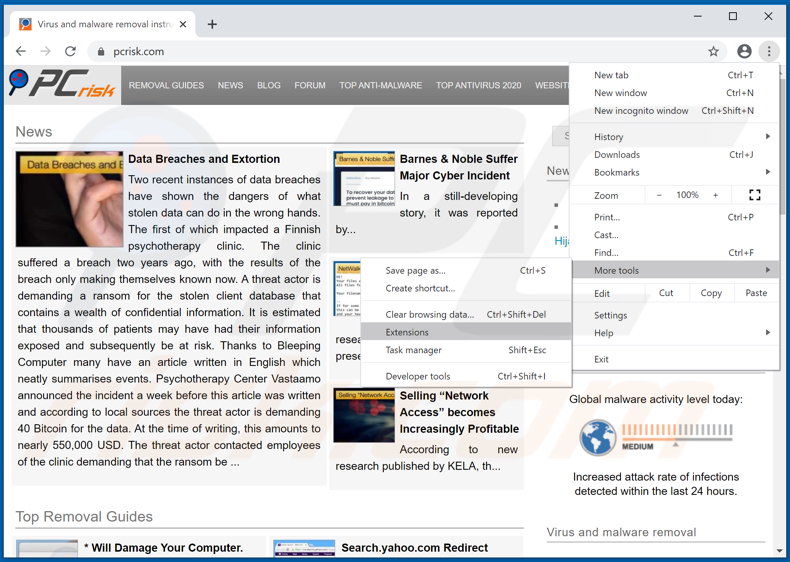
Fare clic sull'icona di menu Chrome ![]() (in alto a destra di Google Chrome), selezionare "Strumenti" e fare clic su "Estensioni". Individuare ogni app sospetta recentemente installata e fare clic sull'icona del cestino.
(in alto a destra di Google Chrome), selezionare "Strumenti" e fare clic su "Estensioni". Individuare ogni app sospetta recentemente installata e fare clic sull'icona del cestino.
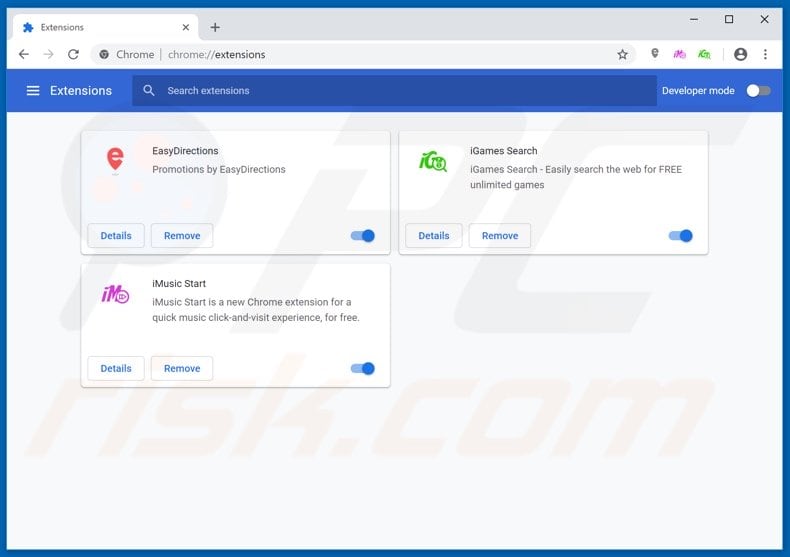
Metodo opzionale:
Se continuate ad avere problemi con la rimozione di truffa del supporto tecnico windows error code: win.dll0151930, resettate le impostazioni di Google Chrome. Cliccate sull'icona menu du Chrome ![]() (nell'angolo in alto a destra di Google Chrome) e selezionate Impostazioni. Scendete fino in fondo. Cliccate sul link Avanzate….
(nell'angolo in alto a destra di Google Chrome) e selezionate Impostazioni. Scendete fino in fondo. Cliccate sul link Avanzate….

Scendete fino in fondo alla pagina e cliccate su Ripristina (Ripristina le impostazioni originali).

Nella finestra che si aprirà, confermate che volete ripristinare Google Chrome cliccando su Ripristina.

 Rimuovere plug-ins canaglia da Mozilla Firefox:
Rimuovere plug-ins canaglia da Mozilla Firefox:
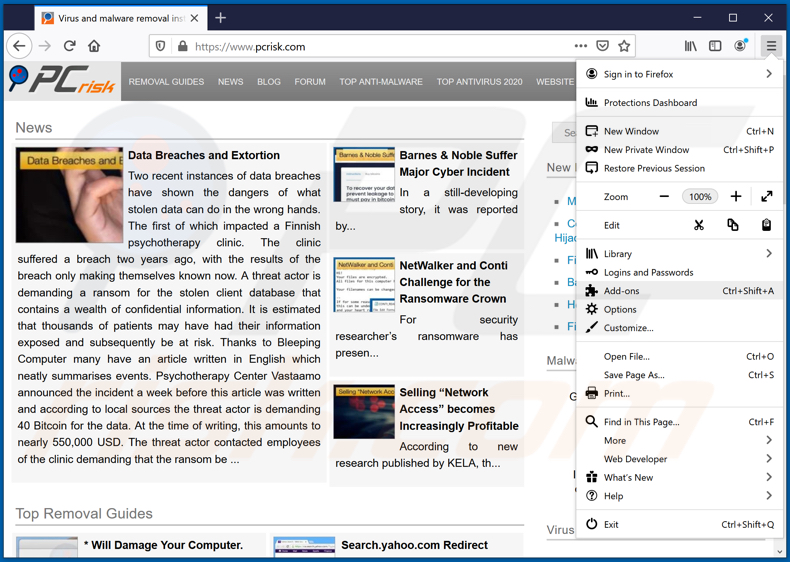
Fai clic sul menu Firefox![]() (nell'angolo in alto a della finestra principale), selezionare "componenti aggiuntivi". Clicca su "Estensioni", nella finestra che si apre, cercare e rimuovere ogni plug in sospetto recentemente installato.
(nell'angolo in alto a della finestra principale), selezionare "componenti aggiuntivi". Clicca su "Estensioni", nella finestra che si apre, cercare e rimuovere ogni plug in sospetto recentemente installato.
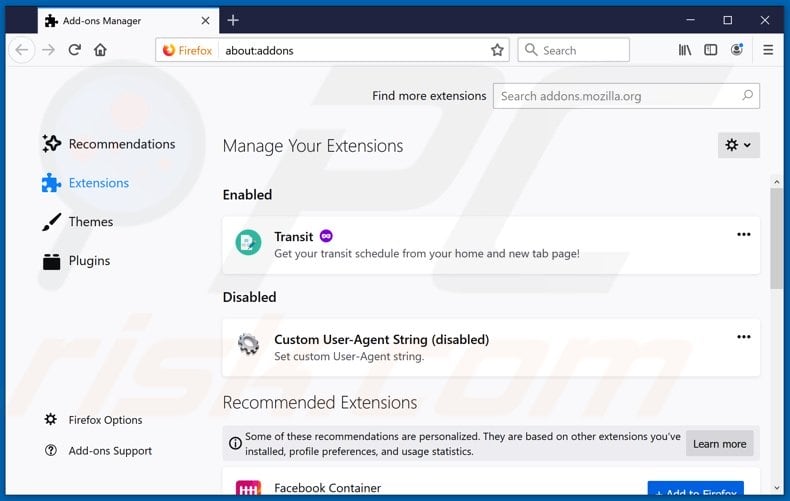
Metodo Opzionale:
Gli utenti di computer che hanno problemi con la rimozione di truffa del supporto tecnico windows error code: win.dll0151930, possono ripristinare le impostazioni di Mozilla Firefox.
Apri Mozilla Firefox, in alto a destra della finestra principale fare clic sul menu Firefox, ![]() nel menu aperto fare clic sull'icona Open Menu Guida,
nel menu aperto fare clic sull'icona Open Menu Guida, ![]()

Selezionare Informazioni Risoluzione dei problemi.

nella finestra aperta fare clic sul pulsante Ripristina Firefox.

Nella finestra aperta confermare che si desidera ripristinare le impostazioni di Mozilla Firefox predefinite facendo clic sul pulsante Reset.

 Rimuovi estensioni malevole da Safari:
Rimuovi estensioni malevole da Safari:

Assicurati che il tuo browser Safari è attivo, fare clic sul menu Safari, e selezionare Preferenze ....

Nella finestra aperta cliccare Estensioni, individuare qualsiasi estensione sospetta installato di recente, selezionarla e cliccare su Disinstalla
Metodo opzionale:
Assicurati che il tuo browser Safari sia attivo e clicca sul menu Safari. Dal menu a discesa selezionare Cancella cronologia e dati Sito...

Nella finestra aperta selezionare tutta la cronologia e fare clic sul pulsante Cancella cronologia.

 Rimuovi estensioni malevole da Microsoft Edge:
Rimuovi estensioni malevole da Microsoft Edge:

Fai clic sull'icona del menu Edge![]() (nell'angolo in alto a destra di Microsoft Edge), seleziona "Estensioni". Individua tutti i componenti aggiuntivi sospetti installati di recente e fai clic su "Rimuovi" sotto i loro nomi.
(nell'angolo in alto a destra di Microsoft Edge), seleziona "Estensioni". Individua tutti i componenti aggiuntivi sospetti installati di recente e fai clic su "Rimuovi" sotto i loro nomi.

Metodo opzionale:
Se i problemi con la rimozione di truffa del supporto tecnico windows error code: win.dll0151930 persistono, ripristinare le impostazioni del browser Microsoft Edge. Fai clic sull'icona del menu Edge ![]() (nell'angolo in alto a destra di Microsoft Edge) e selezionare Impostazioni.
(nell'angolo in alto a destra di Microsoft Edge) e selezionare Impostazioni.

Nel menu delle impostazioni aperto selezionare Ripristina impostazioni.

Seleziona Ripristina le impostazioni ai loro valori predefiniti. Nella finestra aperta, confermare che si desidera ripristinare le impostazioni predefinite di Microsoft Edge facendo clic sul pulsante Ripristina.

- Se questo non ha aiutato, seguire queste alternative istruzioni che spiegano come ripristinare Microsoft Edge.
 Rimuovere componenti aggiuntivi malevoli da Internet Explorer:
Rimuovere componenti aggiuntivi malevoli da Internet Explorer:
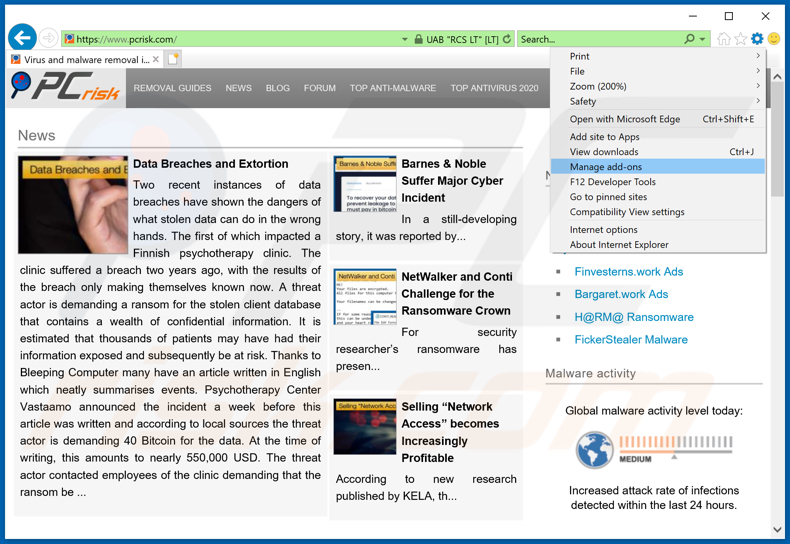
Fare clic sull'icona "ingranaggio"![]() (nell'angolo in alto a di Internet Explorer), selezionare "gestisci componenti aggiuntivi" e selezionare ogni programma sospetto recentemente installato e cliccare su "Rimuovi".
(nell'angolo in alto a di Internet Explorer), selezionare "gestisci componenti aggiuntivi" e selezionare ogni programma sospetto recentemente installato e cliccare su "Rimuovi".
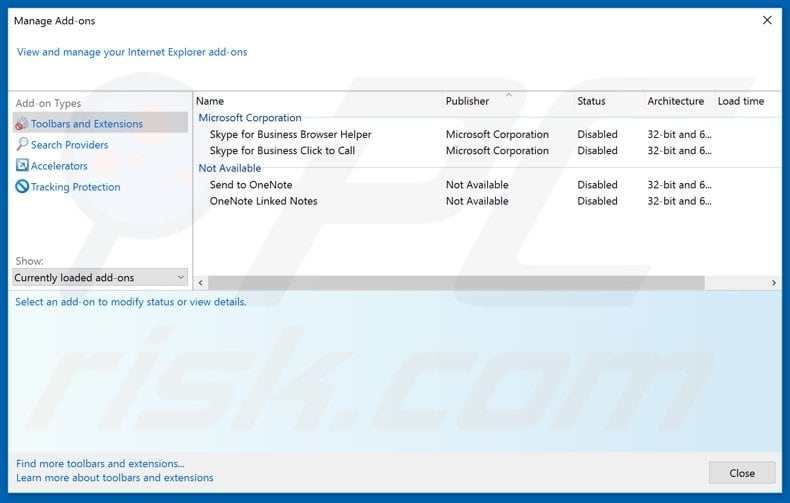
Metodo opzionale:
Se continui ad avere problemi con la rimozione di truffa del supporto tecnico windows error code: win.dll0151930, ripristinare le impostazioni di Internet Explorer di default.
Windows XP: Fare clic su Start, fare clic su Esegui, nel tipo di finestra inetcpl.cpl ha aperto Nella finestra aperta fare clic sulla scheda Avanzate, quindi fare clic su Ripristina.

Windows Vista e Windows 7: Fare clic sul logo di Windows, nella casella Tipo di ricerca start inetcpl.cpl e fare clic su Inserisci. Nella finestra aperta fare clic sulla scheda Avanzate, quindi fare clic su Ripristina.

Windows 8: Aprire Internet Explorer e fare clic sull'icona ingranaggio. Selezionare Opzioni Internet. Nella finestra aperta, selezionare la scheda Avanzate e fare clic sul pulsante Reset.

Nella finestra aperta, selezionare la scheda Avanzate

Fare clic sul pulsante Reset.

Confermare che si desidera ripristinare le impostazioni di Internet Explorer di default facendo clic sul pulsante Reset.

Sommario:
 Più comunemente gli adware o applicazioni potenzialmente indesiderate si infiltrano nel browser Internet dell'utente attraverso il download di software gratuiti. Si noti che la fonte più sicura per il download di software libero è il siti degli sviluppatori. Per evitare l'installazione di adware bisogna stare molto attenti durante il download e l'installazione di software libero. Quando si installa il programma gratuito già scaricato scegliere le opzioni di installazione personalizzata o avanzata - questo passo rivelerà tutte le applicazioni potenzialmente indesiderate che vengono installate insieme con il vostro programma gratuito scelto.
Più comunemente gli adware o applicazioni potenzialmente indesiderate si infiltrano nel browser Internet dell'utente attraverso il download di software gratuiti. Si noti che la fonte più sicura per il download di software libero è il siti degli sviluppatori. Per evitare l'installazione di adware bisogna stare molto attenti durante il download e l'installazione di software libero. Quando si installa il programma gratuito già scaricato scegliere le opzioni di installazione personalizzata o avanzata - questo passo rivelerà tutte le applicazioni potenzialmente indesiderate che vengono installate insieme con il vostro programma gratuito scelto.
Assistenza di rimozione:
Se si verificano problemi durante il tentativo di rimozione di truffa del supporto tecnico windows error code: win.dll0151930 dal tuo computer, chiedere assistenza nel nostro forum rimozione malware.
Lascia un commento:
Se disponi di ulteriori informazioni su truffa del supporto tecnico windows error code: win.dll0151930 o la sua rimozione ti invitiamo a condividere la tua conoscenza nella sezione commenti qui sotto.
Fonte: https://www.pcrisk.com/removal-guides/19302-windows-error-code-win-dll0151930-pop-up-scam
Condividi:

Tomas Meskauskas
Esperto ricercatore nel campo della sicurezza, analista professionista di malware
Sono appassionato di sicurezza e tecnologia dei computer. Ho un'esperienza di oltre 10 anni di lavoro in varie aziende legate alla risoluzione di problemi tecnici del computer e alla sicurezza di Internet. Dal 2010 lavoro come autore ed editore per PCrisk. Seguimi su Twitter e LinkedIn per rimanere informato sulle ultime minacce alla sicurezza online.
Il portale di sicurezza PCrisk è offerto dalla società RCS LT.
I ricercatori nel campo della sicurezza hanno unito le forze per aiutare gli utenti di computer a conoscere le ultime minacce alla sicurezza online. Maggiori informazioni sull'azienda RCS LT.
Le nostre guide per la rimozione di malware sono gratuite. Tuttavia, se vuoi sostenerci, puoi inviarci una donazione.
DonazioneIl portale di sicurezza PCrisk è offerto dalla società RCS LT.
I ricercatori nel campo della sicurezza hanno unito le forze per aiutare gli utenti di computer a conoscere le ultime minacce alla sicurezza online. Maggiori informazioni sull'azienda RCS LT.
Le nostre guide per la rimozione di malware sono gratuite. Tuttavia, se vuoi sostenerci, puoi inviarci una donazione.
Donazione
▼ Mostra Discussione